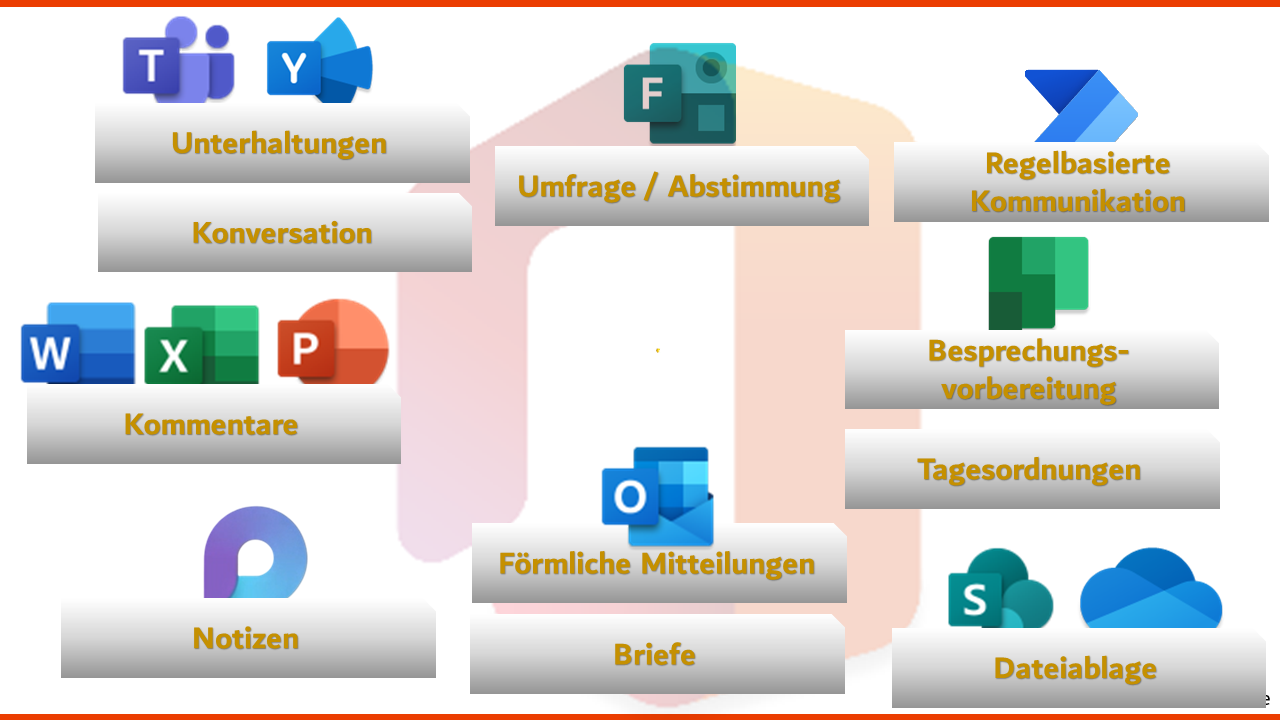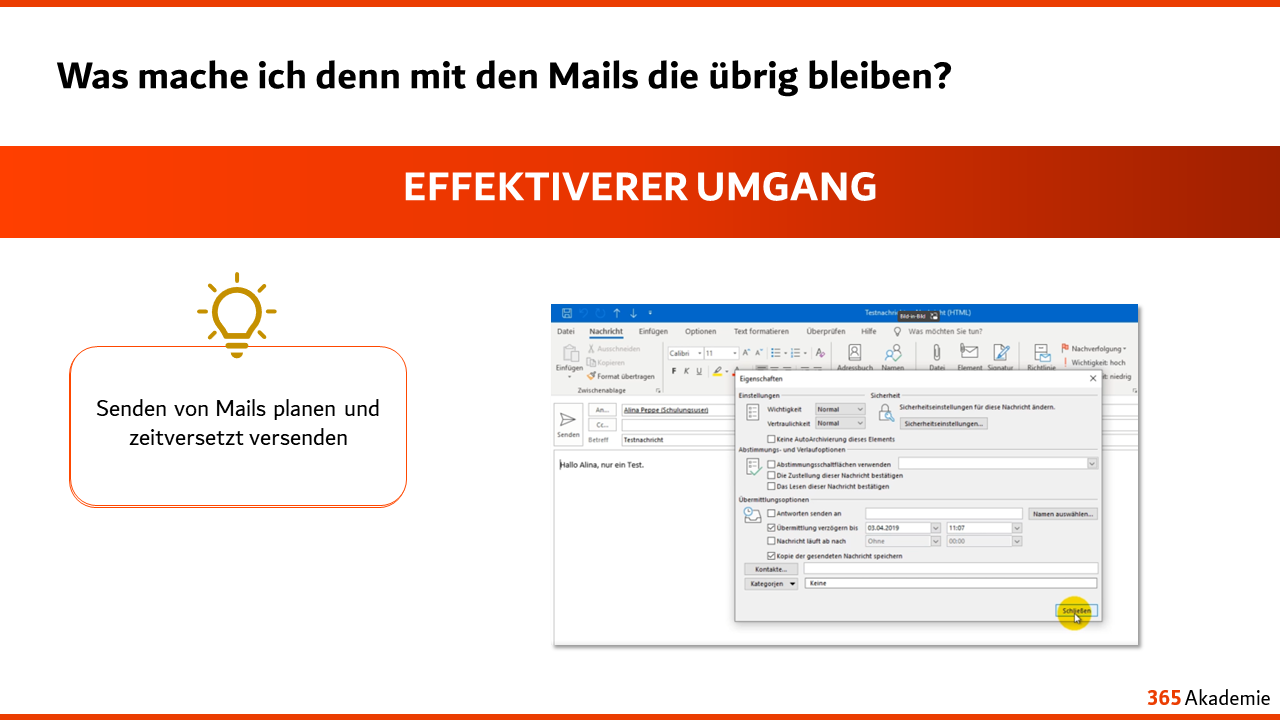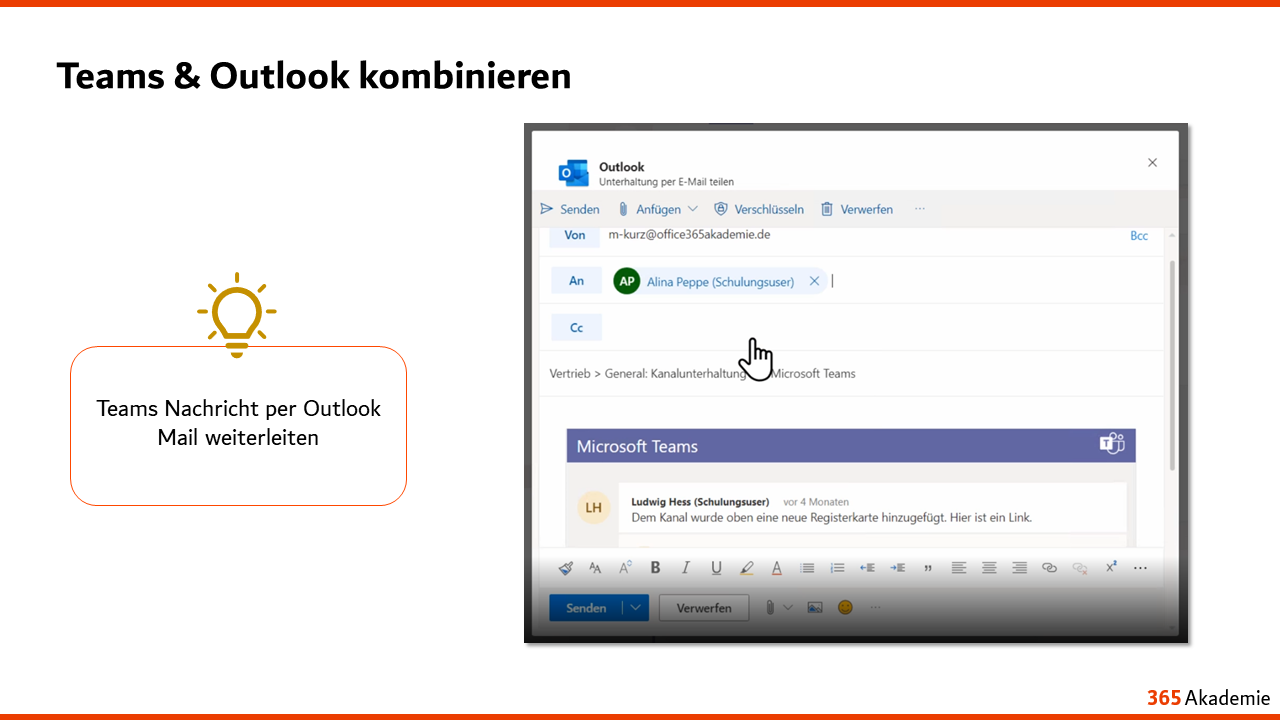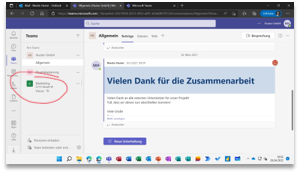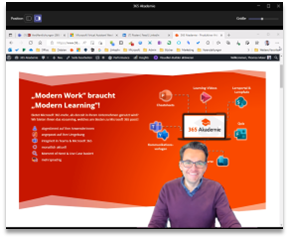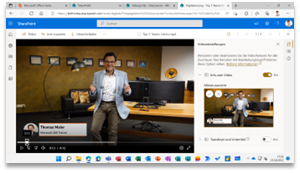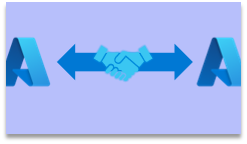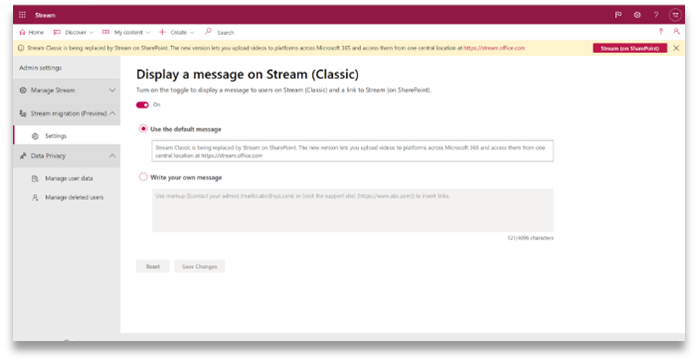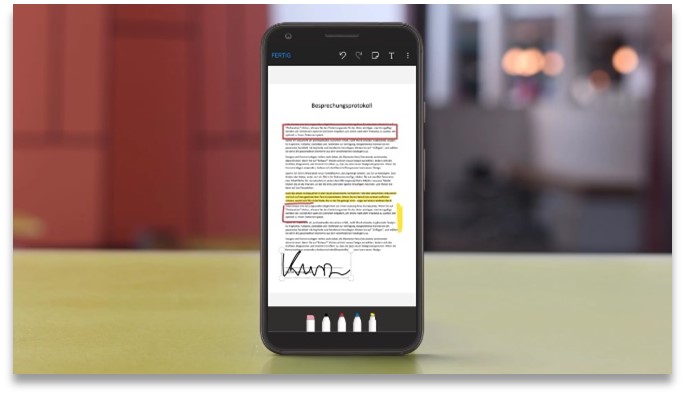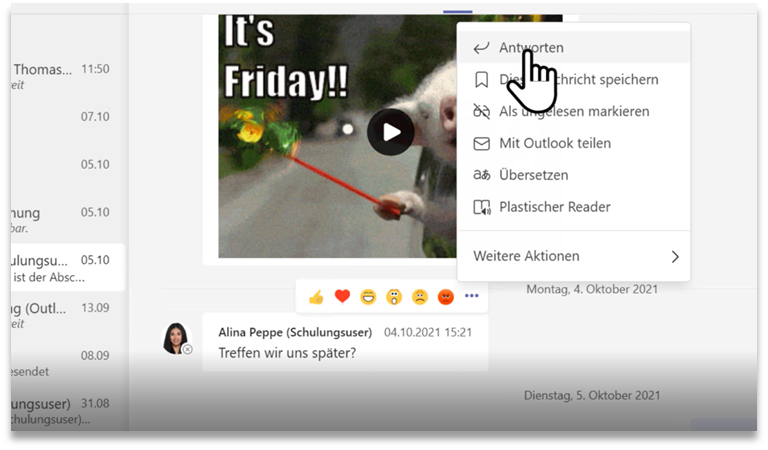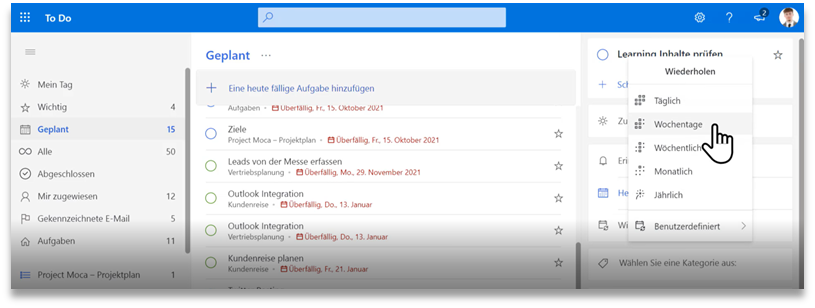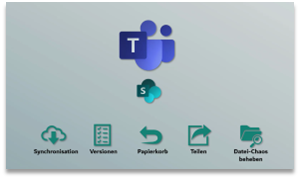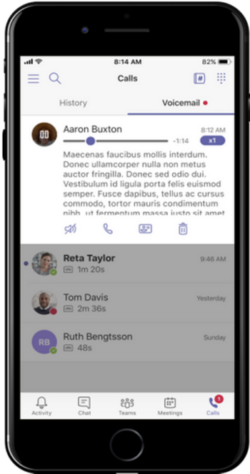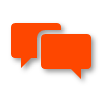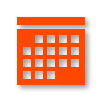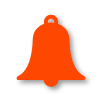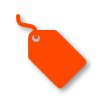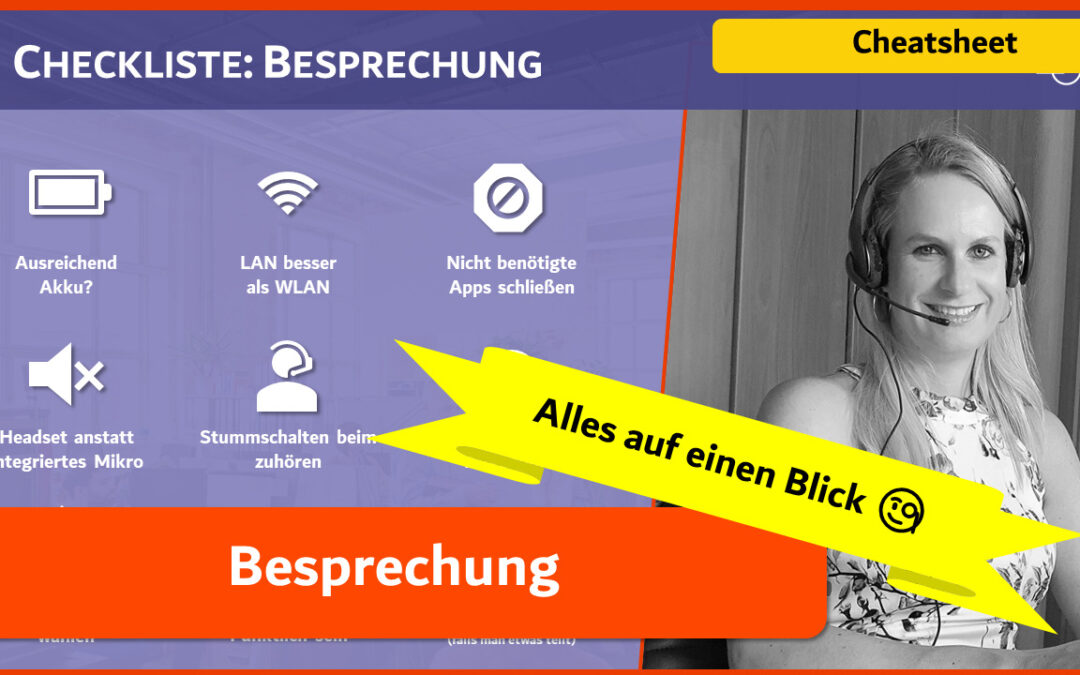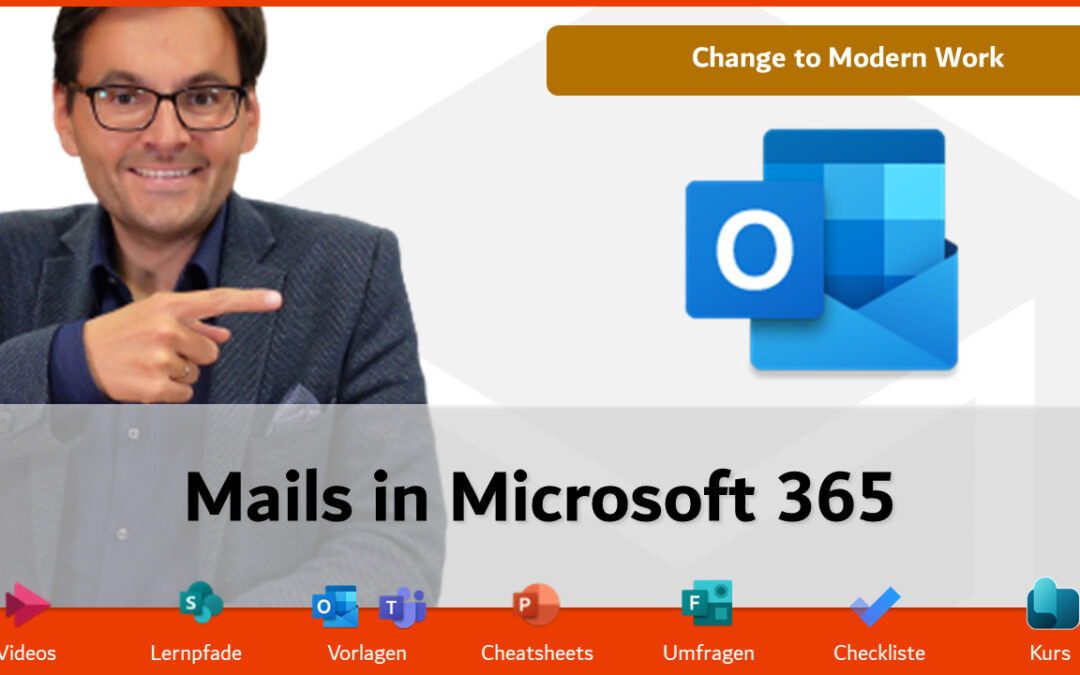
Mails in Microsoft 365
Das Webinar zu unserem Change to Modern Work – Paket „Mails in Microsoft 365“
Mails in Microsoft 365
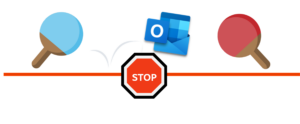 Doch wie schlägt man die Brücke zwischen E-Mails und der Kommunikation in Teams? Was ist der Unterschied zwischen einer Pull- und einer Push-Kommunikation? Wie findet die E-Mail ihren Platz im modernen Arbeiten mit Microsoft 365?
Doch wie schlägt man die Brücke zwischen E-Mails und der Kommunikation in Teams? Was ist der Unterschied zwischen einer Pull- und einer Push-Kommunikation? Wie findet die E-Mail ihren Platz im modernen Arbeiten mit Microsoft 365?Interessieren Sie sich für unser Change to Modern Work Paket und haben unser Webinar verpasst?
Als Mitglied unseres Modern Work 365 – Manager Teams in Teams haben Sie die Möglichkeit die Webinar-Aufzeichnung, sowie die Präsentation nachträglich anzuschauen.
Hier können Sie sich zum Team anmelden: